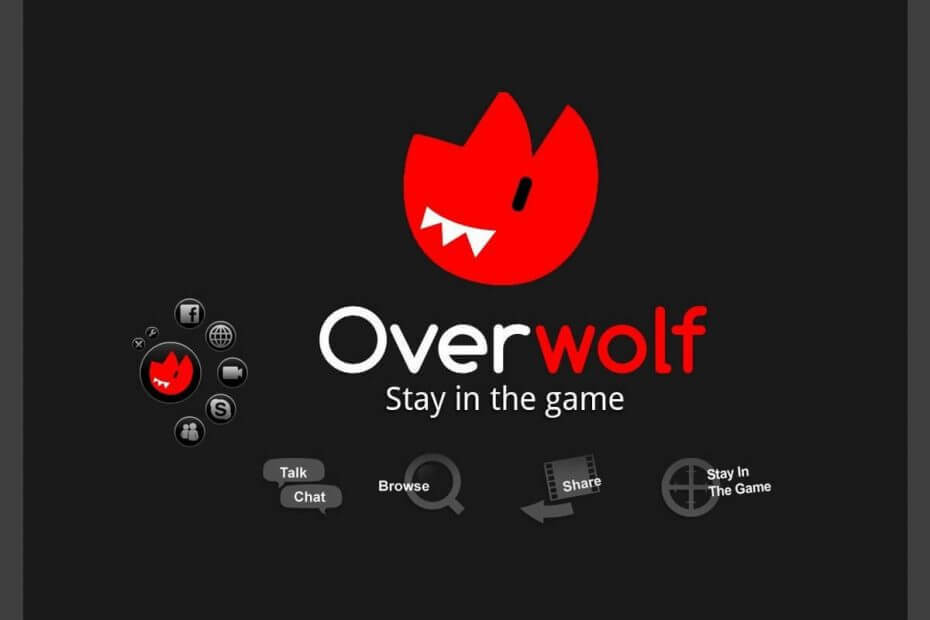
Diese Software hält Ihre Treiber am Laufen und schützt Sie so vor gängigen Computerfehlern und Hardwarefehlern. Überprüfen Sie jetzt alle Ihre Treiber in 3 einfachen Schritten:
- DriverFix herunterladen (verifizierte Download-Datei).
- Klicken Scan starten um alle problematischen Treiber zu finden.
- Klicken Treiber aktualisieren um neue Versionen zu erhalten und Systemstörungen zu vermeiden.
- DriverFix wurde heruntergeladen von 0 Leser in diesem Monat.
Ob Sie Overwolf als Entwickler verwenden, um Erweiterungen für Spiele oder Endbenutzer, je nach Situation müssen Sie möglicherweise das Overwolf-Konto und alle mit dem Konto verbundenen Daten löschen.
Das Löschen des Overwolf-Kontos ist ein unkomplizierter Vorgang und es sind keine Bedingungen verbunden. In diesem Artikel zeigen wir Ihnen, wie Sie das Overwolf-Konto und alle darin enthaltenen Daten löschen.
Schritte zum Löschen eines Overwolf-Kontos:
1. Lösche das Overwolf-Konto mit dem Client
- Starten Sie auf Ihrem Desktop den Overwolf-Client und melden Sie sich mit dem Benutzernamen und dem Passwort des Kontos an, das Sie löschen möchten.
- Klicken Sie auf dem Startbildschirm auf das Overwolf-Tablett Symbol.
- Gehe zu die Einstellungen und klicke auf Privatsphäre.
- Wählen Sie das "Datenschutz-Kontrollfeld" Möglichkeit.
- Hier sehen Sie die "Konto löschen" Taste.
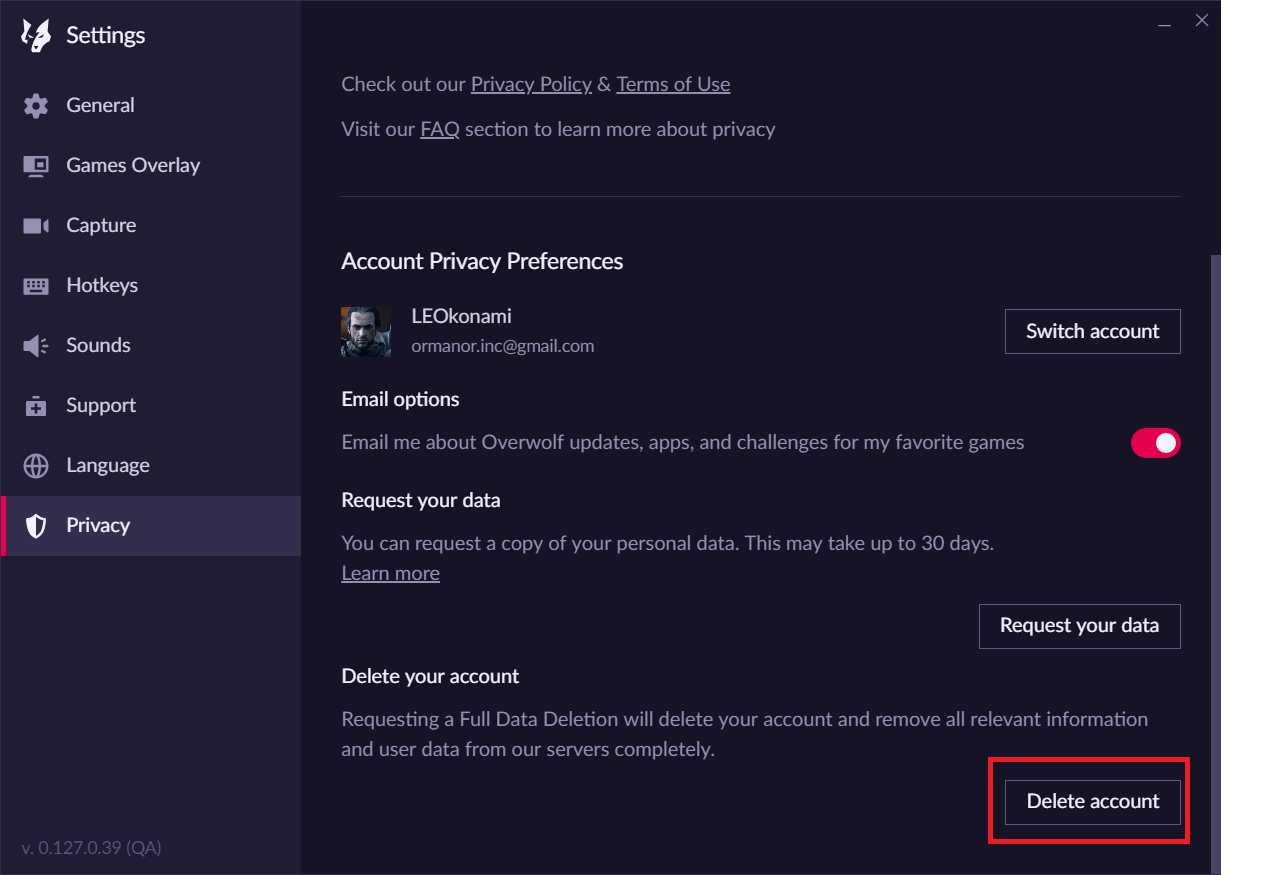
- Klick auf das Konto löschen Taste und bestätigen Sie die Aktion.
- Sie werden aus dem Overwolf-Konto abgemeldet.
- Das ist es. Schließen Sie den Overwolf-Client und Sie sind fertig.
Sehen Sie sich in diesem großartigen Artikel die besten Spiele-Websites an, die nicht von Schulen blockiert werden.
2. Wissenswertes nach dem Entfernen des Overwolf-Kontos

Das Klicken auf die Schaltfläche Konto löschen ist der erste Schritt zum Entfernen Ihres Overwolf-Kontos. Hier sind ein paar weitere Dinge, die Sie beachten sollten, um das Konto erfolgreich zu löschen.
E-Mail-Adresse bestätigen
- Overwolf verlangt von den Benutzern, dass sie ihre E-Mail-Adresse bestätigen, um das Konto erfolgreich entfernen zu können.
- Möglicherweise erhalten Sie eine E-Mail, um das Konto zu bestätigen. Stellen Sie sicher, dass Sie darauf klicken, um die Überprüfung abzuschließen. Ignorieren Sie, wenn Sie keine Links von Overwolf erhalten haben.
Das Konto wird nicht sofort gelöscht
- Nachdem Sie auf Konto löschen geklickt und sich abgemeldet haben, wird Ihr Konto für 2 Wochen gesperrt.
- Nach Ablauf der zwei Wochen werden Ihr Overwolf-Konto und alle dazugehörigen Daten dauerhaft entfernt.
Sie können das Konto nicht reaktivieren
- Sobald das Overwolf-Konto nach 2 Wochen endgültig entfernt wurde, kann der Benutzer das Konto nicht mehr reaktivieren.
- Alle Aktionen im Zusammenhang mit der Löschung des Kontos sind dauerhaft und können nicht rückgängig gemacht werden.
- Durch diese Aktion werden auch Ihre laufenden Datenpaketanforderungen abgebrochen.
Fazit
Das war also, wie man das Overwolf-Konto und alle zugehörigen Daten löscht. Lesen Sie jedoch den zweiten Abschnitt des Artikels, um mehr über das Risiko zu erfahren, das mit der Kündigung des Overwolf-Kontos verbunden ist.
VERWANDTE GESCHICHTEN, DIE SIE MÖGEN:
- FIX: Overwolf nimmt nicht auf
- 9 Spieleaufzeichnungssoftware für Windows 10, die nicht verzögert
- Top 5+ Game-Booster-Software für Windows 10


